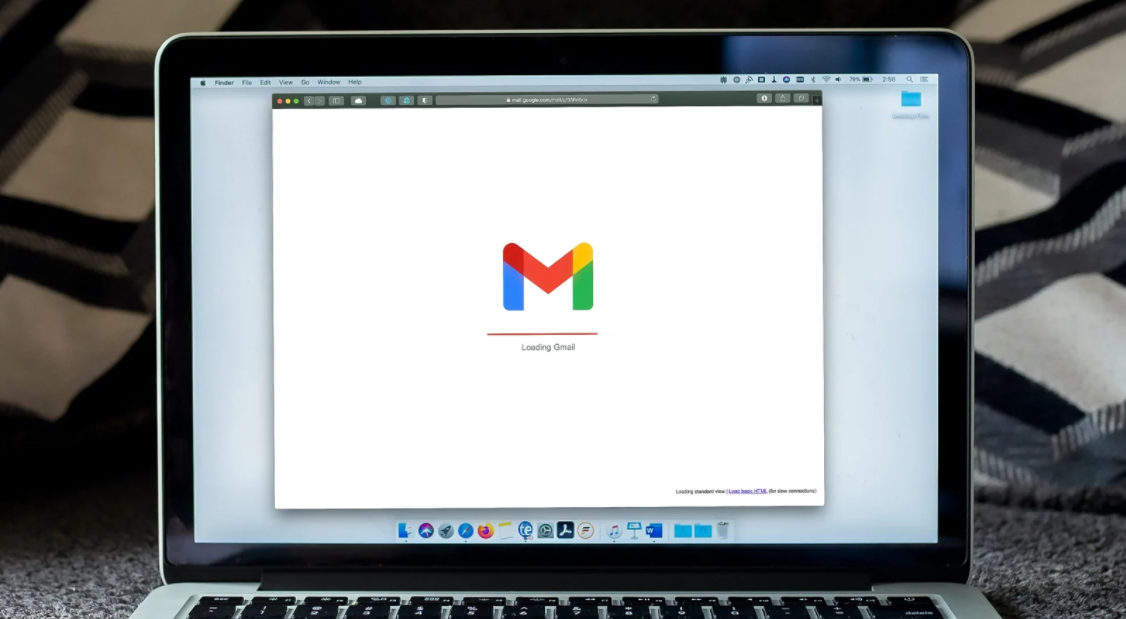O Gmail vai ganhar um novo visual na versão web, que deve ser liberado para todos os usuários em breve. De acordo com Google, a intenção é integrar melhor o Gmail com as ferramentas Chat e Meet. Isso significa que, agora, você vai ter novas opções quando se trata de deixar o Gmail do jeito que você deseja .
Para ver se o novo visual está disponível para você, abra o Gmail na web e clique nas configurações, o ícone de engrenagem no canto superior direito da sua tela. Se ainda não mudou para a interface atualizada, poderá ver uma mensagem neste menu perguntando se gostaria de fazê-lo. Caso contrário, em breve a atualização vai chegar para você.
Quando você aceitar o novo design, o mesmo menu mostrará a opção de voltar para a visualização original do Gmail — caso você sentir saudades. Não se sabe ao certo quanto tempo o layout antigo permanecerá sendo uma alternativa.
Quando fizer a troca, o usuário perceberá que há uma predominância de cinza claro, com seus e-mails sendo destacados em branco. Outra novidade é uma barra lateral na esquerda, onde você pode alternar entre Mail, Chat, Spaces e Meet.
A integração entre esses diferentes aplicativos é a principal mudança na nova interface. Quem usa vai perceber que os ícones de notificação aparecem nos botões caso haja um novo bate-papo, e-mail ou chamada. Isso serve para que o usuário não precise ficar alternando entre várias guias do navegador para acessar todas as diferentes ferramentas de comunicação do Google.
O novo layout funciona melhor para alguns aplicativos do que para outros. A tela do Gmail ainda está muito ocupada, é claro, enquanto a tela do Meet é bastante espalhada se você ainda não estiver no meio de uma reunião — o usuário pode ver reuniões agendadas, criar uma nova ou optar por participar de uma com um código, mas há muito espaço vazio.
Para além do Gmail, não há muitas maneiras de personalizar a aparência da interface. É possível fixar suas conversas favoritas no topo da lista, para ter sempre acesso rápido às pessoas mais importantes: clique nos três pontos à direita de uma conversa e escolha “Fixar” para garantir que ela esteja sempre no topo a lista.
De volta à guia Gmail, a maioria das opções de layout funciona da mesma maneira que na interface . No canto superior direito, há um botão — se você clicar na pequena seta ao lado dele, há a possibilidade de escolher divisão vertical ou divisão horizontal para uma aparência de e-mail mais clássica. Lá, o e-mail selecionado atualmente pode ser visualizado ao mesmo tempo que a pasta ou etiqueta atual.
Caso clique no ícone de engrenagem no canto superior direito, o usuário ainda terá as mesmas três opções de layout para escolher: “Padrão” (onde anexos e links de documentos aparecem como ícones separados), “Confortável” (anexos estão ocultos, mas ainda há um pouco de espaço em branco) e “Compacto” (onde não há muito espaço em branco).
Os temas ainda estão disponíveis também, no mesmo menu. O usuário pode selecionar a partir das miniaturas mostradas na tela; a opção “Visualizar tudo” o levará a uma seleção mais ampla. Os temas parecem um pouco mais organizados na nova interface do que na antiga, especialmente quando o usuário escolhe uma imagem como plano de fundo em vez de uma cor sólida — a imagem aparece muito fracamente atrás de seus e-mails, mas não de suas conversas de bate-papo.
A opção de layout final está sob o título da caixa de entrada quando o usuário clica na engrenagem para abrir o menu de configurações rápidas. O usuário seleciona “Personalizar” ao lado da opção “Padrão” e escolhe quais guias serão exibidas na tela: Primário, Social, Promoções, Atualizações e Fóruns. Ainda há possibilidade de arrastar e-mails entre guias se o Google errar a classificação.
Caso não goste da aparência padrão das guias, é possível escolher “Caixa prioritária” (grupos de e-mail como importantes e não lidos empilhados uns sobre os outros).
Esses painéis podem mostrar marcadores, pastas, resultados de pesquisa, e-mails com estrela e muito mais. Por exemplo, você pode ter um painel mostrando e-mails com estrela, outro mostrando e-mails com mais de um ano e outro mostrando e-mails de uma pessoa específica. Você provavelmente não quer ter muitos na tela ao mesmo tempo porque fica muito confuso, mas há muitas maneiras diferentes de usar a função.
Embora muitas opções de layout sejam semelhantes às anteriores, é possível alterar diferentes elementos, de cores a guias de e-mail. Vale a pena gastar algum tempo deixando a caixa de entrada exatamente do jeito que você quer.